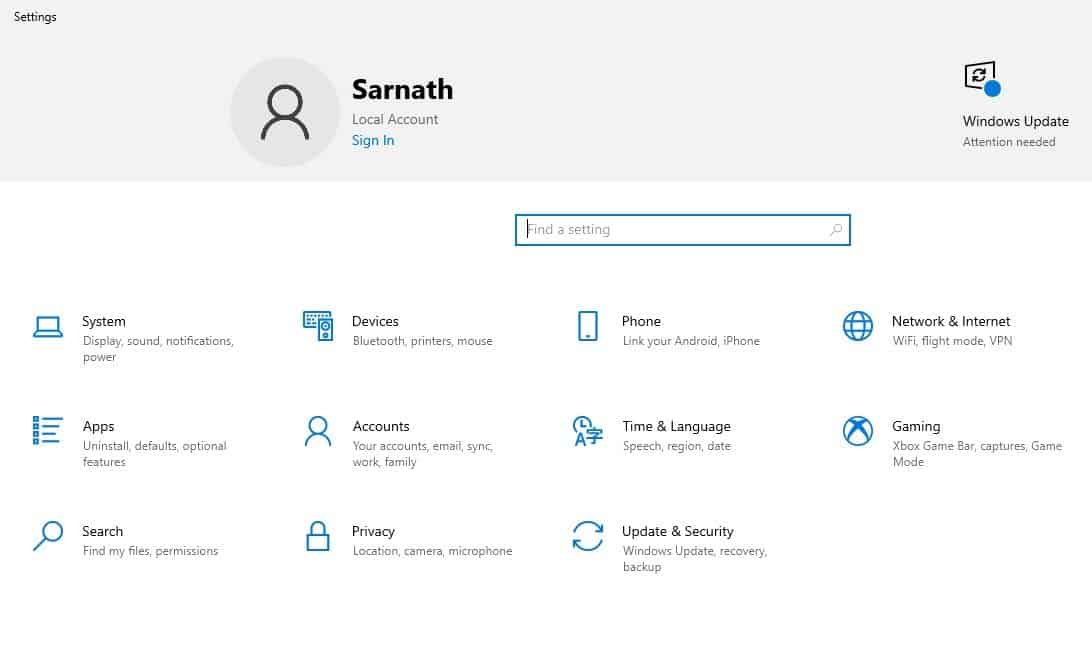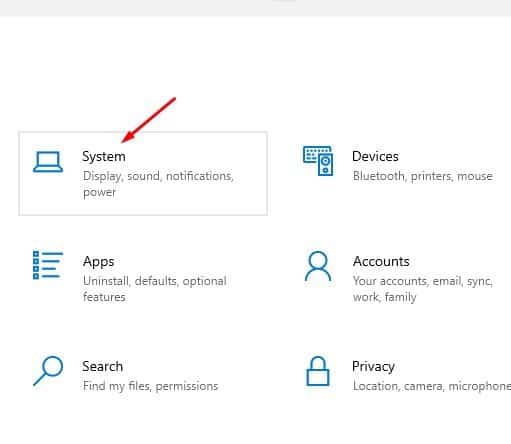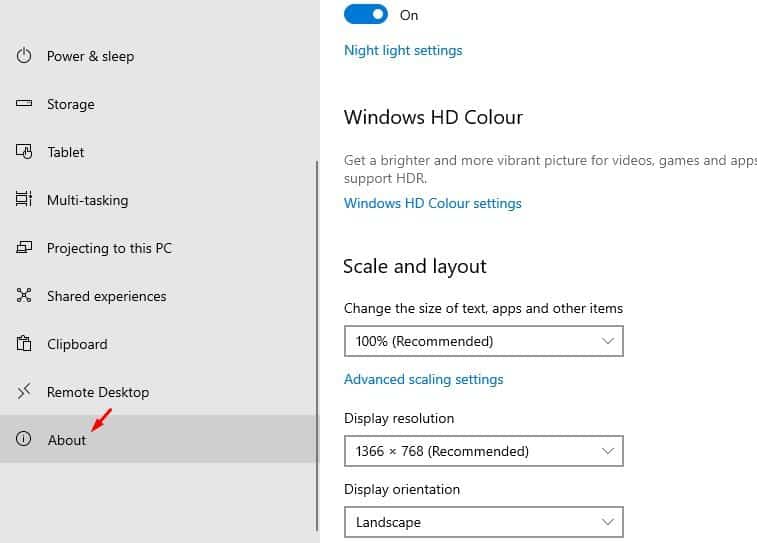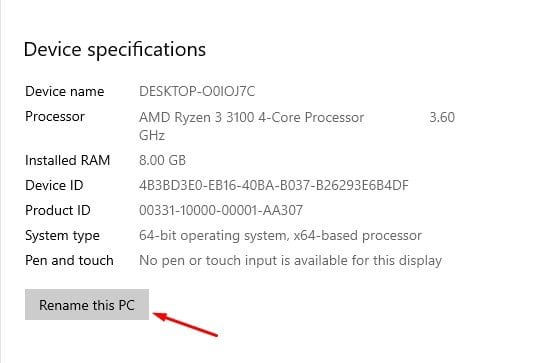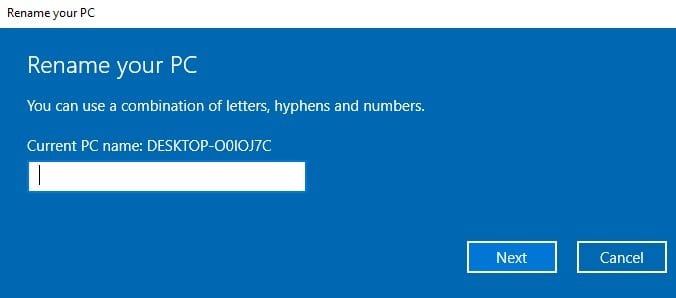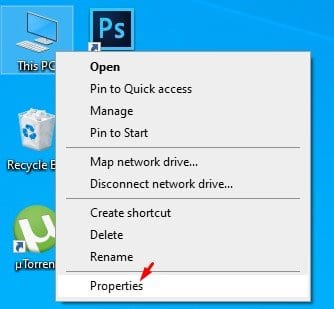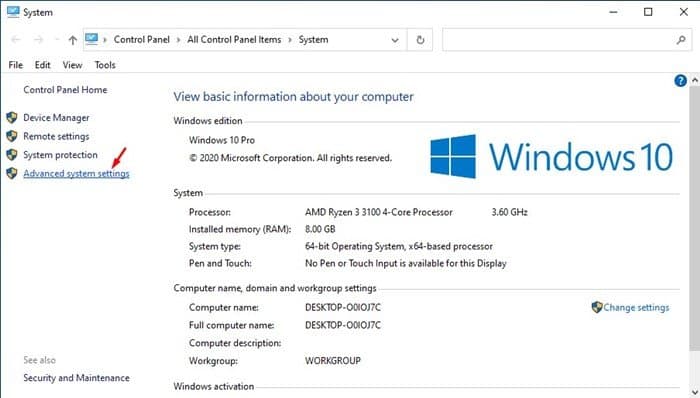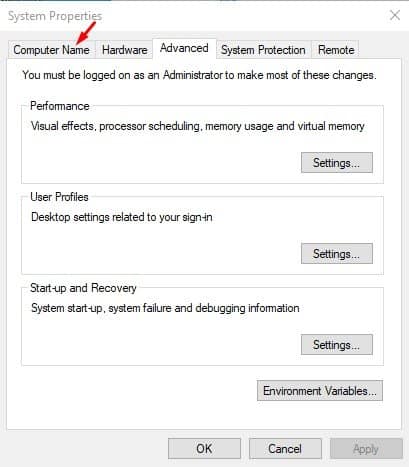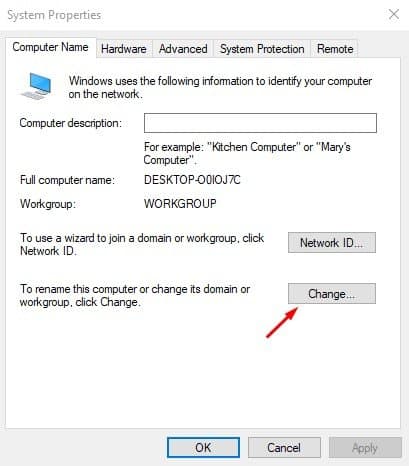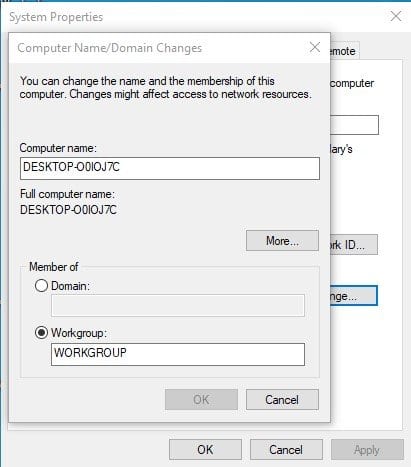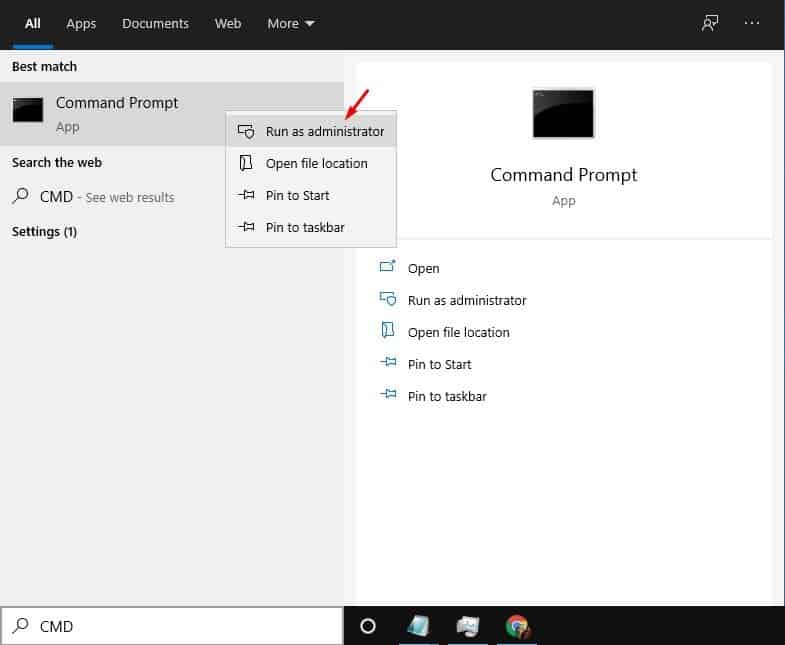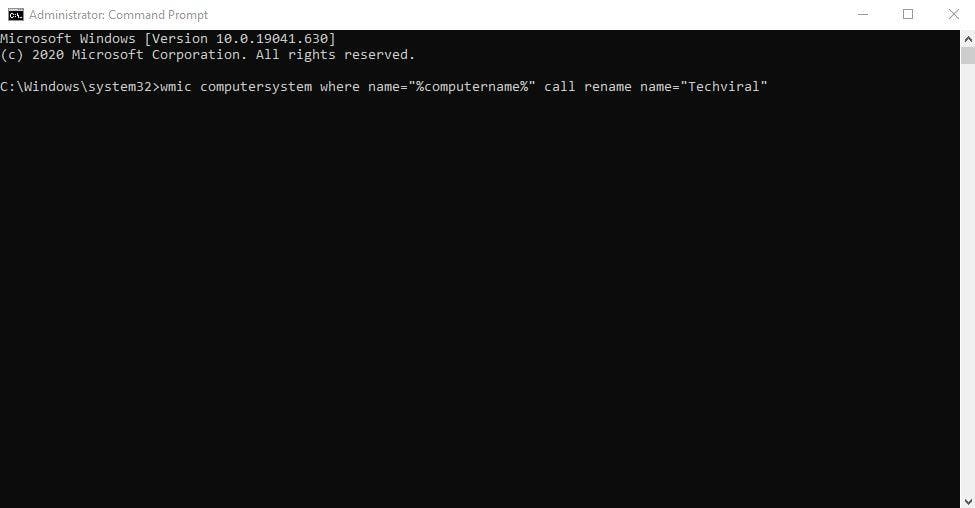በዊንዶውስ 3 ውስጥ የኮምፒተርን ስም ለመቀየር 10 ዋና መንገዶች!
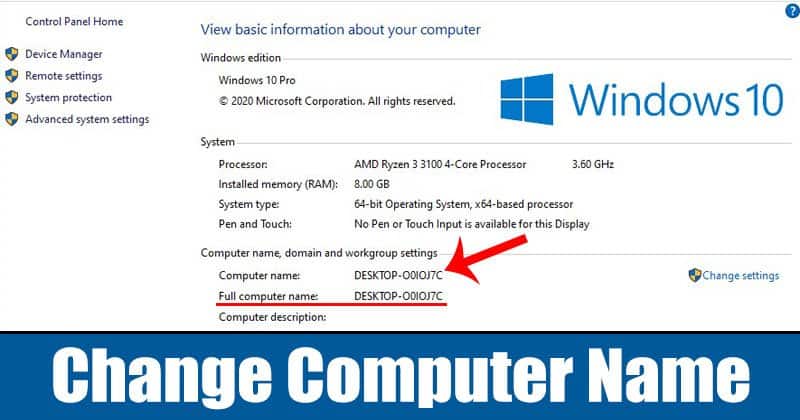
ዊንዶውስ 10 የተጫነ አዲስ ኮምፒዩተር ወይም ላፕቶፕ በቅርቡ ከገዙ የኮምፒዩተራችንን ነባሪ ስም ስታውቅ ልትደነግጥ ትችላለህ። የዊንዶውስ 10 ነባሪ ስም ብዙውን ጊዜ እንግዳ ይመስላል። አብዛኛውን ጊዜ የዘፈቀደ ፊደሎች እና ቁጥሮች ድብልቅ ይይዛሉ, እነዚህም ለማስታወስ አስቸጋሪ ናቸው.
በቤት ውስጥ እንደ ዴስክቶፕ፣ ስማርትፎን፣ ታብሌት፣ ላፕቶፕ ያሉ ብዙ መሳሪያዎች ካሉዎት እና እነዚህ መሳሪያዎች ከገመድ አልባ አውታር ጋር የተገናኙ ከሆኑ የኮምፒዩተሩን ስም መቀየር የተሻለ ነው። የኮምፒዩተርን ስም መቀየር ኮምፒውተርዎ በአውታረ መረቡ ውስጥ እንዲታወቅ ቀላል ያደርገዋል።
በዊንዶውስ 3 ውስጥ የኮምፒተርዎን ስም ለመቀየር 10 መንገዶች
እባክዎን እዚህ እየተነጋገርን ያለነው ስለ ኮምፒዩተር ስም እንጂ የተጠቃሚ መለያ ስም እንዳልሆነ ልብ ይበሉ። ብዙ ተጠቃሚዎች በሁለቱ መካከል ግራ ተጋብተዋል. ይህ ጽሑፍ በዊንዶውስ 10 ውስጥ የኮምፒተርን ስም እንዴት መቀየር እንደሚቻል ዝርዝር መመሪያን ይጋራል. እንፈትሽ.
1. የዊንዶውስ መቼቶችን ይጠቀሙ
ደህና፣ የዊንዶውስ 10 ፒሲዎን ስም ለመቀየር የዊንዶውስ ሴቲንግ አፕሊኬሽኑን መጠቀም ይችላሉ።ከዚህ በታች ያሉትን አንዳንድ ቀላል ደረጃዎች ይከተሉ።
ደረጃ 1 መጀመሪያ ይጫኑ የዊንዶውስ ቁልፍ + I ቅንብሮችን ለመክፈት በኮምፒተርዎ ላይ።
ደረጃ 2 በቅንብሮች ውስጥ ፣ መታ ያድርጉ "ስርዓቱ".
ደረጃ 3 በትክክለኛው መቃን ውስጥ, ይምረጡ "ዙሪያ".
ደረጃ 4 ስለ ስለ ክፍል ስር፣ አማራጩን ይንኩ። "ይህንን ኮምፒውተር እንደገና ሰይም" .
ደረጃ 5 አዲሱን የኮምፒዩተር ስም ያስገቡ እና የአስተዳዳሪ መለያ ይለፍ ቃል ያስገቡ።
ይሄ! ጨርሻለሁ. የኮምፒዩተር ስም ይቀየራል። በቀላሉ ኮምፒተርዎን እንደገና ያስጀምሩ
2. የስርዓት ባህሪያትን ተጠቀም
በማንኛውም ምክንያት የኮምፒተርን ስም ከዊንዶውስ 10 መቼቶች መቀየር ካልቻሉ የስርዓት ባህሪያትን መጠቀም ያስፈልግዎታል. ከዚህ በታች የተሰጡትን እርምጃዎች ይከተሉ.
ደረጃ 1 መጀመሪያ በቀኝ ጠቅ ያድርጉ "ይህ ፒሲ" እና ይምረጡ "ባህሪዎች".
ደረጃ 2 በትክክለኛው መቃን ውስጥ, ይምረጡ "የላቁ የስርዓት ቅንብሮች"
ደረጃ 3 በስርዓት ባህሪያት ስር, ይምረጡ "የኮምፒውተር ስም".
ደረጃ 4 አሁን አዝራሩን ጠቅ ያድርጉ "ለውጥ" በቅጽበታዊ ገጽ እይታ ላይ እንደሚታየው.
ደረጃ 5 አዲሱን ስም ያስገቡ እና ጠቅ ያድርጉ "እሺ"
ይሄ! ጨርሻለሁ. አሁን ኮምፒተርዎን እንደገና ያስጀምሩ, እና የስርዓቱ ስም ይቀየራል.
3. የትእዛዝ መስመርን ይጠቀሙ
ደህና፣ የስርዓት ስሙን ለመቀየር የዊንዶውስ 10 ትዕዛዝ መጠየቂያውን መጠቀም ይችላሉ። ስለዚህ, ቀላል ትዕዛዝ ማከናወን ያስፈልግዎታል. ከዚህ በታች የተሰጡትን እርምጃዎች ብቻ ይከተሉ።
ደረጃ 1 በመጀመሪያ ፣ በጀምር ሜኑ ውስጥ CMD ን ይፈልጉ። በሲኤምዲ ላይ በቀኝ ጠቅ ያድርጉ እና ይምረጡ "እንደ አስተዳዳሪ አሂድ".
ደረጃ 2 በትእዛዝ መጠየቂያው ላይ የተሰጠውን ትዕዛዝ ያስገቡ. ይሁን እንጂ እርግጠኛ ሁን በመተካት ጽሑፍ "የኮምፒውተር ስም" መመደብ በሚፈልጉት ስም.
wmic computersystem where name="%computername%" call rename name="Computer-Name"
አንዴ ይህ ከተደረገ ለውጦቹን ተግባራዊ ለማድረግ ኮምፒተርዎን እንደገና ያስጀምሩ። እንደገና ከጀመሩ በኋላ አዲሱን የዊንዶውስ 10 ስም ያያሉ።
ስለዚህ በዊንዶውስ 10 ውስጥ የኮምፒተርን ስም ለመለወጥ በጣም የተሻሉ መንገዶች እዚህ አሉ. ይህ ጽሑፍ እንደሚረዳዎት ተስፋ አደርጋለሁ! እባኮትን ለጓደኞችዎም ያካፍሉ። በዚህ ጉዳይ ላይ ጥርጣሬዎች ካሉዎት ከዚህ በታች ባለው የአስተያየት ሳጥን ውስጥ ያሳውቁን።